Како да дуплирате иконе на радној површини на подешавању двоструког монитора
Мицрософт виндовс 10 Виндовс 11 Јунак / / May 11, 2023

Последњи пут ажурирано

Можда ћете желети да дуплирате иконе на радној површини на подешавању двоструког монитора ако имате два или више монитора. Дакле, ево како то учинити.
Да ли користите Виндовс 10 или 11 на два или више екрана? Можда ћете желети да дуплирате иконе на радној површини на подешавању двоструког монитора. Нажалост, Виндовс не одражава иконе ваше радне површине на свим екранима.
Предност подешавања двоструког монитора је више простора на екрану за побољшану продуктивност, више задатака или побољшано играње игара. На пример, можете да отворите прегледач на једном екрану и апликацију за обраду текста на другом.
Омогућава лако гледање и беспрекорну навигацију између апликација. Било да завршите ствари или имате боље искуство играња, ево како да дуплирате иконе на радној површини на два екрана.
Дуплиране иконе на радној површини на поставци двоструког монитора
Када ти направите подешавање двоструког монитора, Виндовс не приказује аутоматски иконе радне површине на сваком монитору. Уместо тога, ставиће их на ваш примарни екран. Али њихово умножавање је могуће помоћу подешавања екрана са копирањем и лепљењем.
Белешка: Ови снимци екрана су из оперативног система Виндовс 11, али кораци ће функционисати и на вашем рачунару са оперативним системом Виндовс 10.
Да бисте дуплирали иконе на радној површини на два монитора:
- Уверите се да су монитори исправно повезани са вашим рачунаром.
- Проширите екране отварањем Подешавања > Систем > Екран и бирање Проширите екране из падајућег менија.
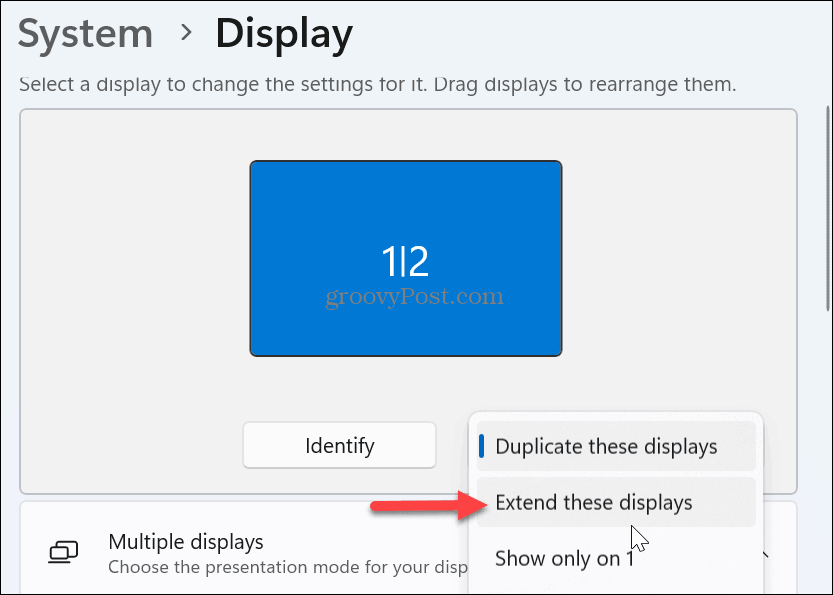
- Идентификујте примарни монитор са иконама на радној површини кликом на Идентификовати дугме.
Белешка: Можете да кликнете и превучете екране да бисте променили њихов редослед.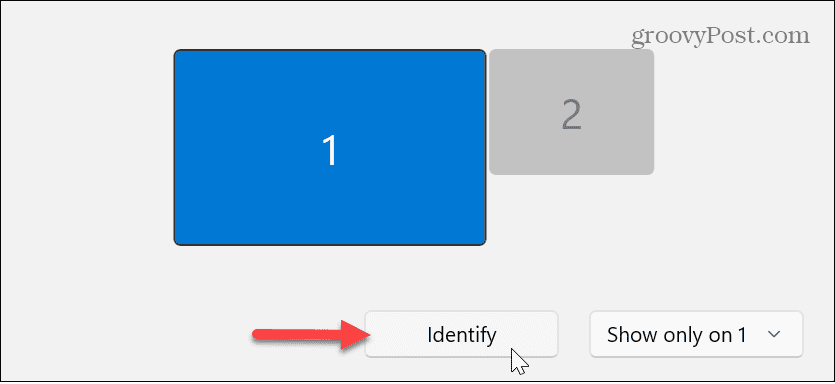
- Проширите Вишеструки дисплеји опцију из менија и изаберите Нека ово буде мој главни екран подешавање.
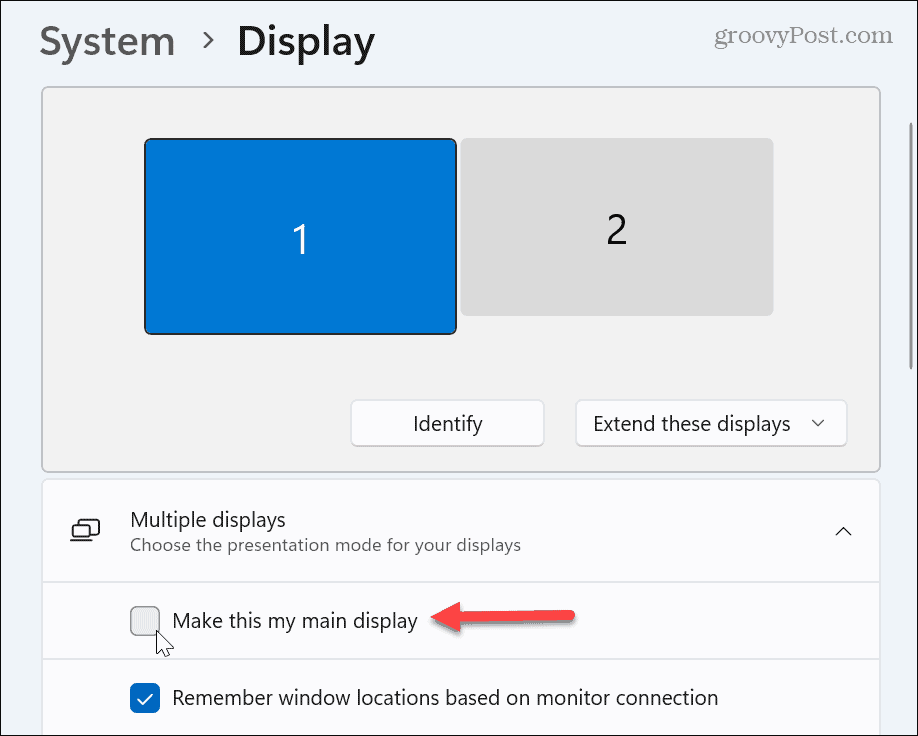
- Притисните Цтрл + А да изаберете све иконе на примарној радној површини. Алтернативно, можете да истакнете иконе које желите да дуплирате само ако их не желите све. Држи Цтрл дугме и означите оне које желите да копирате.
- Кликните десним тастером миша на означене иконе и изаберите Копирај из контекстног менија.
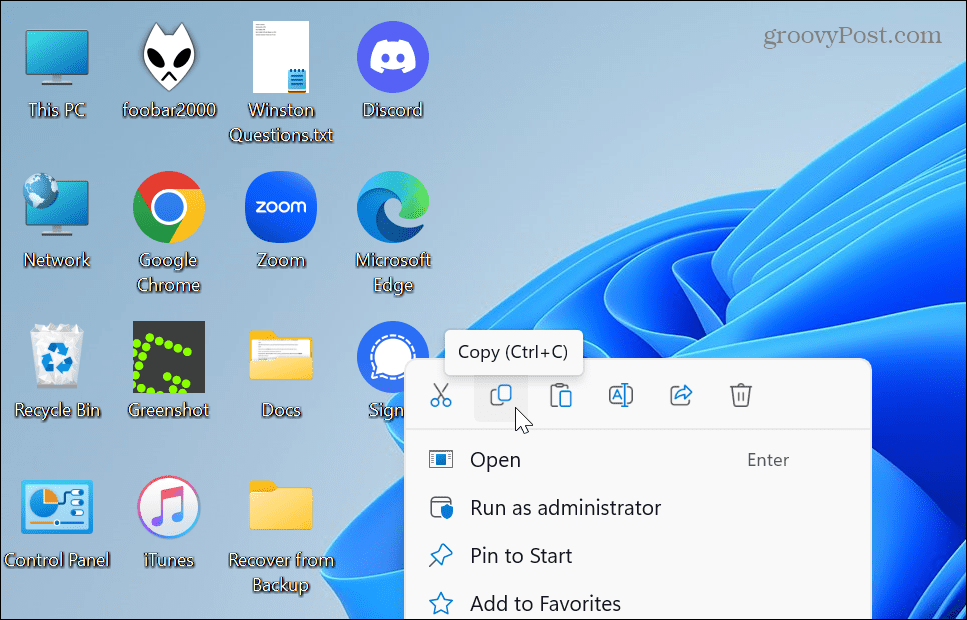
- Када се иконе копирају у Цлипбоард, кликните десним тастером миша на радну површину и изаберите Залепите из менија.
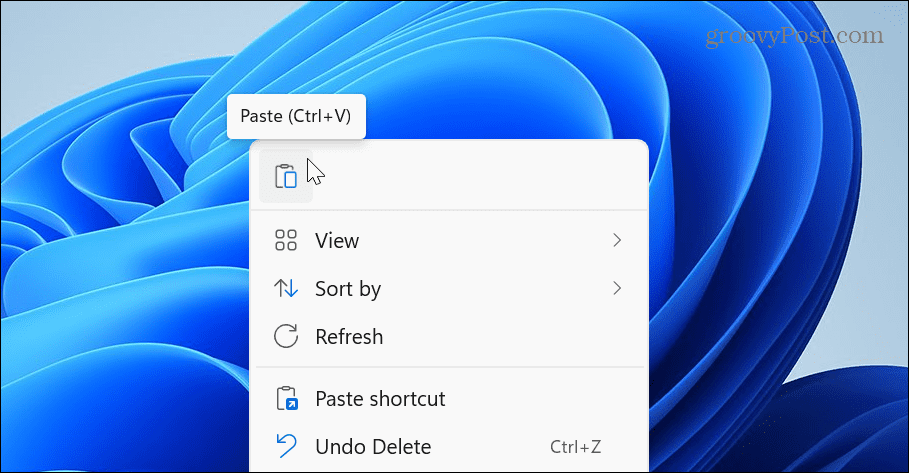
- Копије икона на радној површини ће се приказати на вашем примарном монитору.
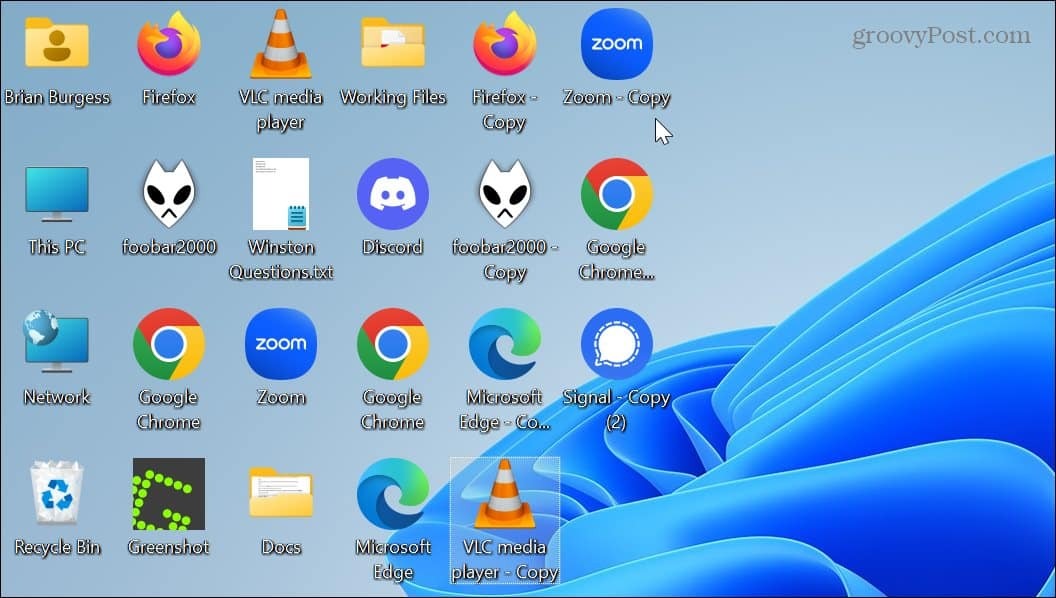
- Изаберите их све и превуците их на свој други монитор да бисте их дуплирали.
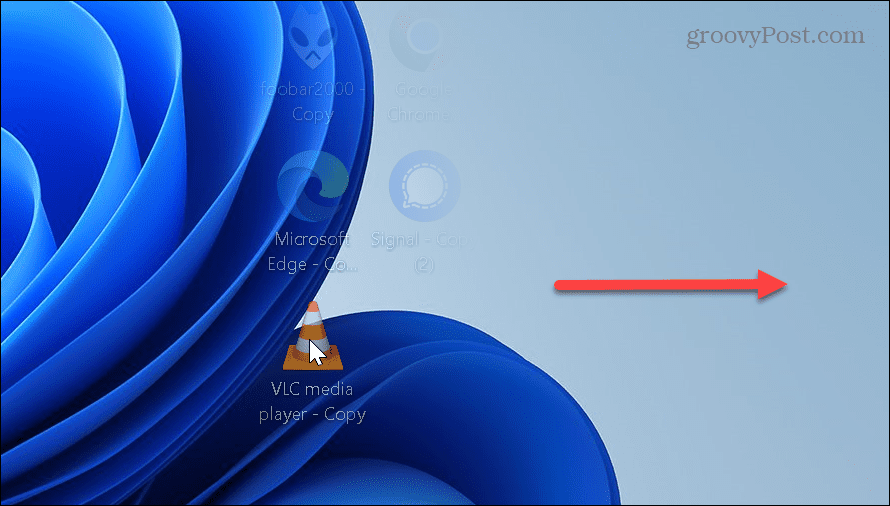
Ако имате више од два монитора, поновите поступак за сваки монитор на коме желите да се појаве иконе на радној површини. Такође је вредно напоменути да ово функционише са свим датотекама или пречицама које имате на радној површини.
Можда бисте желели да преименујете иконе да бисте уклонили „Копирај“ из имена када завршите. Када покренете апликацију са другог монитора, она ће се прво приказати на примарном монитору. Међутим, можете да преместите апликацију на други монитор, а Виндовс ће запамтити њен положај следећи пут када се покрене.
Ако се предомислите и желите да се иконе уклоне са других екрана, промене се могу опозвати брисањем икона.
Коришћење више монитора на Виндовс-у
Дуплирање икона на радној површини на оба монитора је једноставно, али помало заморно. Али када то урадите, имаћете брз приступ својим апликацијама, датотекама и фасциклама са оба екрана.
Тренутно су вишеструка подешавања монитора чешћа, а Виндовс има више да вам помогне да извучете максимум из њих. Тако, на пример, можете поставите различите позадине за конфигурацију двоструког монитора или сазнајте више о коришћењу три монитора са вашим рачунаром.
Без обзира на број монитора, добијање најбољег приказа је од суштинског значаја. Дакле, проверите како да прилагодите подешавања скале приказа на Виндовс 11, или ако сте кодер или играч, сазнајте више ротирање екрана у Виндовс-у. Поред тога, можда ћете морати омогућите динамичку брзину освежавања функција ако имате врхунску опрему за игре.
Такође је важно знати како да промените учесталост освежавања на Виндовс 11. Још нисте на Виндовс 11? Без бриге; такође можете подесити учесталост освежавања на Виндовс 10.
Како пронаћи кључ производа за Виндовс 11
Ако треба да пренесете кључ производа за Виндовс 11 или вам је потребан само да извршите чисту инсталацију оперативног система,...



